புதுப்பிக்கப்பட்டது - 2017-01-25
எப்படி பதிவு செய்வது பெரிய கோப்புஒரு ஃபிளாஷ் டிரைவிற்கு. ஃபிளாஷ் டிரைவ்கள் பெரிய மற்றும் சிறிய அளவுகளில் வருகின்றன. இயற்கையாகவே, ஒரு பெரிய ஃபிளாஷ் டிரைவை வாங்கும் போது, ஒரு நபர் பெரிய கோப்புகளை, கேம்கள், திரைப்படங்கள், நிரல்கள் போன்றவற்றை எழுத எதிர்பார்க்கிறார். பெரிய கோப்புகளை (4 ஜிபிக்கு மேல்) ஏன் எழுத விரும்பவில்லை? என்ன பிரச்சனை? ஃபிளாஷ் டிரைவ் உண்மையில் குறைபாடுள்ளதா? அப்படி எதுவும் இல்லை, உங்கள் நீக்கக்கூடிய மீடியா நன்றாக உள்ளது. எல்லாவற்றிற்கும் மேலாக, இந்த ஃபிளாஷ் டிரைவை சிறிய கோப்புகளுடன் நிரப்பலாம். எனவே ரகசியம் வேறு எங்கோ உள்ளது. இந்த ரகசியத்தைத்தான் நாம் இப்போது பேசுவோம்.
போன்ற ஒரு கருத்தை நீங்கள் கேள்விப்பட்டிருக்கலாம் கோப்பு முறை. உங்களுக்குத் தேவையில்லாத இந்தக் கருத்துக்களால் நான் உங்களை ஏமாற்ற மாட்டேன். நீங்கள் தற்போது கேள்வியில் ஆர்வமாக உள்ளீர்கள் - ஒரு ஃபிளாஷ் டிரைவில் ஒரு பெரிய கோப்பை எவ்வாறு எழுதுவது, மேலும் அனைத்து வகையான சுருக்கமான கட்டுரைகளும் இப்போது பொருத்தமானவை அல்ல. இந்த கோப்பு முறைமையைப் பற்றி நீங்கள் கண்டுபிடிக்க வேண்டும், மேலும் இந்த கேள்விக்கான பதிலை நீங்கள் தேடுவீர்கள்.
ஆனால் பெரிய கோப்புகள் ஏன் ஃபிளாஷ் டிரைவில் நகலெடுக்கப்படவில்லை என்பதற்கான காரணத்தை அறிய விரும்புவோருக்கு, நான் சுருக்கமாக விளக்குகிறேன். இது உங்கள் ஃபிளாஷ் டிரைவ் வேலை செய்யும் கோப்பு முறைமை பற்றியது. ஃபிளாஷ் டிரைவ் FAT32 கோப்பு முறைமையில் வடிவமைக்கப்பட்டிருந்தால், அது 4 GB க்கும் அதிகமான கோப்புகளை பதிவு செய்வதை ஆதரிக்காது. இது ஒரு "பண்டைய" அமைப்பு மற்றும் பெரிய கோப்புகளுடன் வேலை செய்ய வடிவமைக்கப்படவில்லை.
இதுவரை, அனைத்து ஃபிளாஷ் டிரைவ்களும் இந்த அமைப்பில் தயாரிக்கப்படுகின்றன. பெரிய கோப்புகளை பதிவு செய்வதை ஆதரிக்க, அது NTFS அமைப்பில் இருக்க வேண்டும் அல்லது சிறப்பு நிரல்களைப் பயன்படுத்தி எழுத வேண்டும்.
நாங்கள் யாருக்கும் தொந்தரவு கொடுக்க மாட்டோம் மூன்றாம் தரப்பு திட்டங்கள், ஆனால் அதை எடுத்து NTFS கோப்பு முறைமைக்கு மாற்றவும். மேலும், இதற்கு எங்களுக்கு எதுவும் தேவையில்லை.
IN இயக்க முறைமை விண்டோஸ் 7 NTFS கோப்பு முறைமையில் நீக்கக்கூடிய மீடியாவை வடிவமைப்பது "வேகவைக்கப்பட்ட டர்னிப்" ஐ விட எளிதானது.
கீழே விவரிக்கப்பட்டுள்ள செயல்பாடுகளைச் செய்வதற்கு முன், உங்கள் கணினியில் உங்கள் ஃபிளாஷ் டிரைவிலிருந்து அனைத்து மதிப்புமிக்க கோப்புகளையும் சேமிக்க வேண்டும். வடிவமைப்பு செயல்பாட்டிற்குப் பிறகு, எல்லா தரவும் அழிக்கப்படும்!
ஃபிளாஷ் டிரைவைச் செருகவும். மெனுவைத் திறக்கவும் - தொடக்கம் - கணினி(உங்கள் விசைப்பலகையில் Win + E விசைகளை ஒரே நேரத்தில் அழுத்தலாம்). முக்கிய வெற்றிபொதுவாக விசைப்பலகையில் விண்டோஸ் லோகோ வடிவில் ஒரு கொடியால் குறிக்கப்படும். உங்கள் ஃபிளாஷ் டிரைவைக் கண்டுபிடித்து ஐகானைக் கிளிக் செய்யவும் வலது கிளிக்எலிகள். கீழ்தோன்றும் மெனுவிலிருந்து உருப்படியைத் தேர்ந்தெடுக்கவும் வடிவம்.
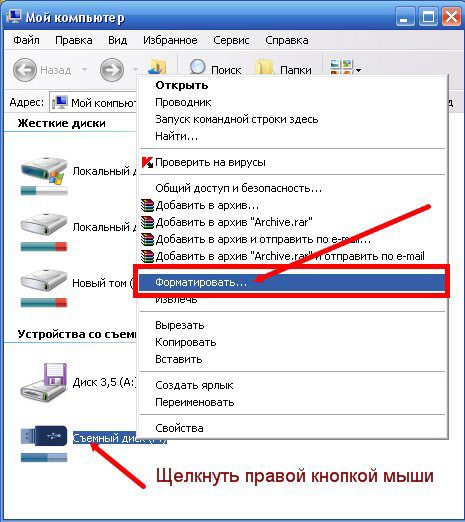
வடிவமைப்பு சாளரத்தில், தேர்ந்தெடுக்கவும் கோப்பு முறை – NTFS, மற்றும் பொத்தானை அழுத்தவும் தொடங்கு.
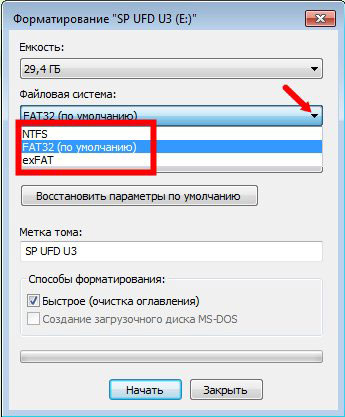
அறுவை சிகிச்சை முடியும் வரை காத்திருங்கள். இப்போது உங்கள் ஃபிளாஷ் டிரைவில் எந்த கோப்புகளையும் அதன் திறன் அனுமதிக்கும் வரை எழுதலாம்.
விண்டோஸ்எக்ஸ்பி
அறுவை சிகிச்சை அறையில் விண்டோஸ் அமைப்பு XP வடிவமைக்கும் போது NTFS கோப்பு முறைமை அல்ல, ஆனால் இதை சரிசெய்ய முடியும். இதை எப்படி செய்வது என்று கீழே உள்ள எனது வீடியோவைப் பார்க்கவும்.
வீடியோ கிளிப் - :
பின்னர் மீண்டும் ஜன்னல் வழியாக செல்ல மறக்க வேண்டாம் சாதன மேலாளர்மற்றும் அமைப்புகளை இயல்புநிலைக்கு திரும்பவும்.
சமீபத்தில், பெரிய கோப்புகள் மிகவும் பொதுவானதாகிவிட்டன, உதாரணமாக, HD திரைப்படங்கள் அல்லது பொம்மை படங்கள். இது சம்பந்தமாக, பல நண்பர்களும் அறிமுகமானவர்களும் ஃபிளாஷ் டிரைவிற்கு ஒத்த கோப்புகளை எழுதுவதில் சிக்கலை எதிர்கொள்வதை நான் கவனித்தேன், ஏனெனில் போதுமான இடம் இல்லை என்று ஒரு பிழை செய்தி காட்டப்பட்டது. இந்த கட்டுரையில் இந்த பிரச்சனைக்கான தீர்வை நான் காண்பிப்பேன் ...
குறிப்பாக உங்கள் ஃபிளாஷ் டிரைவ் 8 ஜிபி அல்லது அதற்கும் அதிகமாக இருந்தால், இடப்பற்றாக்குறை பிரச்சனைக்கு என்ன காரணம்? உண்மை என்னவென்றால், ஃபிளாஷ் டிரைவ்களில் உள்ள கோப்பு முறைமை பொதுவாக FAT32 இல் வடிவமைக்கப்படுகிறது. அதன் குறைபாடுகளில் ஒன்று, ஒரு கோப்பின் அதிகபட்ச அளவை 4 ஜிகாபைட்டுகளாகக் கட்டுப்படுத்துவது.
இந்த வரம்பை நீக்க, நீங்கள் கோப்பு முறைமையை NTFS ஆக வடிவமைக்க வேண்டும் அல்லது மாற்ற வேண்டும், இது அதிக அதிகபட்ச கோப்பு அளவு வரம்பைக் கொண்டுள்ளது - சுமார் 16 டெராபைட்கள், 1 TB என்பது 1024 ஜிபி. FAT32 இலிருந்து NTFSக்கு மாறுவதற்கான 2 வழிகளை உங்கள் விருப்பப்படி நான் வழங்குகிறேன் (இரண்டும் தரநிலையில் செய்யப்படலாம் விண்டோஸ் பயன்படுத்திமூன்றாம் தரப்பு நிரல்களைப் பயன்படுத்தாமல்):
1 வழி. வடிவமைத்தல்
ஃபிளாஷ் டிரைவை வடிவமைப்பது முதல் முறை. இதைச் செய்ய, எனது கணினிக்குச் சென்று, உங்கள் ஃபிளாஷ் டிரைவில் வலது கிளிக் செய்து, Format என்பதைத் தேர்ந்தெடுக்கவும்... தோன்றும் சாளரத்தில், கோப்பு முறைமை: NTFS என்பதைத் தேர்ந்தெடுக்கவும். ஏற்படக்கூடிய ஒரே சிரமம் விண்டோஸ் பயனர்கள் XP, ஏனெனில் முன்னிருப்பாக, NTFS கிடைக்கக்கூடிய கோப்பு முறைமைகளின் பட்டியலில் இல்லை. இருப்பினும், இது சரிசெய்யக்கூடியது.
சாதன நிர்வாகிக்குச் செல்லவும் (ஐகானில் வலது கிளிக் செய்யவும் என் கணினி->கட்டுப்பாடு->சாதன மேலாளர்) வட்டு சாதனங்கள் பிரிவில் ஃபிளாஷ் டிரைவைத் தேர்ந்தெடுக்கவும்:
பின்னர் தாவலில் கொள்கைஒன்றை தெரிவு செய்க . (ஃபிளாஷ் டிரைவை வடிவமைக்கும் போது, அதை மீண்டும் நிலைக்கு மாற்றவும் விரைவாக அகற்றுவதற்கு மேம்படுத்தவும்)
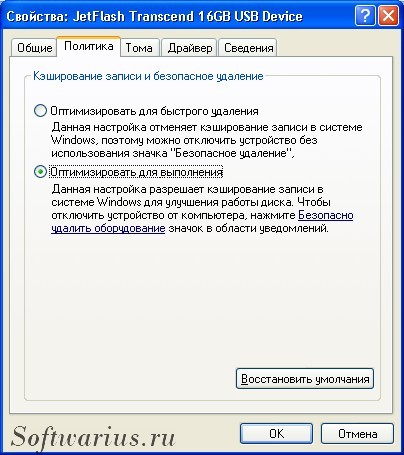
இதற்குப் பிறகு, நீங்கள் ஃபிளாஷ் டிரைவை NTFS க்கு வடிவமைக்கலாம். மற்றும், நிச்சயமாக, செய்ய மறக்க வேண்டாம் காப்பு பிரதிஉங்கள் தரவு!
முறை 2. மாற்றம்
நீங்கள் நிலையான கணினி பயன்பாட்டைப் பயன்படுத்தி கோப்பு முறைமையை மாற்றலாம் - convert.exe.
இதைச் செய்ய, நாங்கள் செல்கிறோம் தொடங்கு-> செயல்படுத்த..., உள்ளிடவும் cmdசரி என்பதைக் கிளிக் செய்யவும். ஒரு கருப்பு சாளரம் திறக்கிறது. இந்த சாளரத்தில் நாம் கட்டளையை உள்ளிடவும்:
மாற்றவும் [ஃபிளாஷ் டிரைவ் கடிதம்]: /FS:NTFS /nosecurity /x,
அங்கு [ஃபிளாஷ் டிரைவ் கடிதம்] என்பதற்குப் பதிலாக உங்கள் ஃபிளாஷ் டிரைவின் எழுத்தை (எனக்கு இது g) மாற்றி, Enter ஐ அழுத்தவும்
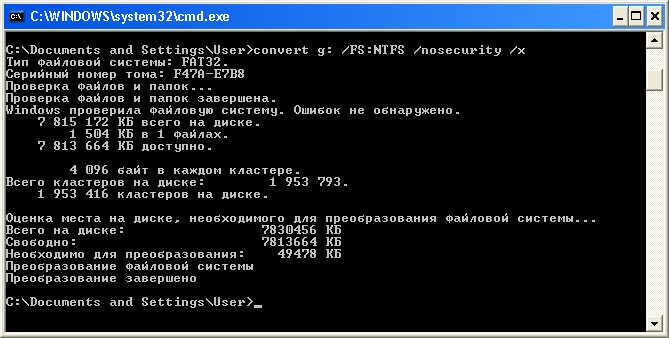
தரவு இழப்பு இல்லாமல் மாற்றும் செயல்முறை நடைபெறுகிறது, ஆனால் எல்லா தரவையும் காப்புப் பிரதி எடுக்கவும்.
ஃபிளாஷ் டிரைவ் கோப்புகளுடன் நிரப்பப்பட்டிருந்தால், மாற்றம் வேலை செய்யாமல் போகலாம், ஏனெனில் மாற்றத்திற்கு ஒரு குறிப்பிட்ட அளவு இலவச வட்டு இடம் தேவைப்படுகிறது. இந்த வழக்கில், சில கோப்புகளை நீக்கிவிட்டு மீண்டும் முயற்சிக்கவும்.
ஃபிளாஷ் டிரைவ் உடன் இருப்பதையும் நான் கவனிக்கிறேன் கோப்பு முறை NTFS ஐ பூட் டிஸ்க்காகப் பயன்படுத்தக் கூடாது.
பினாக்கிள் ஸ்டுடியோவின் ரஷ்ய பதிப்பு, ஒரு சில நிமிடங்களில் ஒரு திரைப்படத்தை எவ்வாறு சுருக்குவது என்பதை அறிய உங்களை அழைக்கிறது. இதைச் செய்ய, உங்களுக்கு விலையுயர்ந்த தொழில்முறை உபகரணங்கள் தேவையில்லை அல்லது அதிக எண்ணிக்கையிலான கையேடுகளைப் படிக்க வேண்டாம். சுருக்கப்பட்ட வீடியோவை வட்டில் எரிக்கவும்; இணையத்தில் வீடியோக்களை வெளியிடும்போது, ஸ்மார்ட்ஃபோன் அல்லது வெளிப்புற மெமரி கார்டில் ஒரு பெரிய தொகுப்பை சேமிக்கும்போது இந்த செயல்பாடு உங்களுக்கு பயனுள்ளதாக இருக்கும்.
வீட்டில் முற்றிலும் இலவசமாக வீடியோ எடிட்டிங் அடிப்படை செயல்பாடுகளை மாஸ்டர் செய்ய நவீன உங்களுக்கு வழங்குகிறது, மற்றும் வசதியான தொழில்முறை மென்பொருள் பயன்படுத்தி.
படி 1. பினாக்கிள் ஸ்டுடியோவின் அனலாக் ஒன்றைப் பதிவிறக்கவும்.
முகவரிக்கான இணைப்பைப் பெறவும் மின்னஞ்சல்நிரல் விநியோக கிட்டை உங்கள் கணினியில் பதிவிறக்கவும். பதிவிறக்கம் செய்யப்பட்ட கோப்பில் கிளிக் செய்து, நிறுவல் முடிவடையும் வரை காத்திருக்கவும். உங்கள் டெஸ்க்டாப்பில் குறுக்குவழியிலிருந்து பயன்பாட்டைத் தொடங்கவும், திறக்கும் சாளரத்தில், "புதிய திட்டம்" என்பதைத் தேர்ந்தெடுக்கவும். அகலத்திரை தெளிவுத்திறனைத் தேர்ந்தெடுத்து, உங்கள் கணினியில் திரைப்படத்தைத் தேர்ந்தெடுத்து, அதை திட்டத்தில் சேர்க்கவும்.
படி 2: உங்கள் வீடியோவை மேம்படுத்தவும்.
"திருத்து" மற்றும் "மேம்பாடுகள்" தாவல்களில் தொடர்ச்சியாக கிளிக் செய்யவும், பின்னர், திறக்கும் மெனுவின் இடது பக்கத்தில் உள்ள ஸ்லைடர்களைப் பயன்படுத்தி, பிரகாசம் மற்றும் செறிவு போன்ற வீடியோ அளவுருக்களை சரிசெய்யவும். விரும்பிய மாறுபாடு மற்றும் வண்ண தொனி அமைப்புகளையும் அமைக்கவும். விரிவான படத்தை மேம்படுத்துதல் மற்றும் பட உறுதிப்படுத்தல் அம்சங்களை முயற்சிக்குமாறு பரிந்துரைக்கிறோம்.
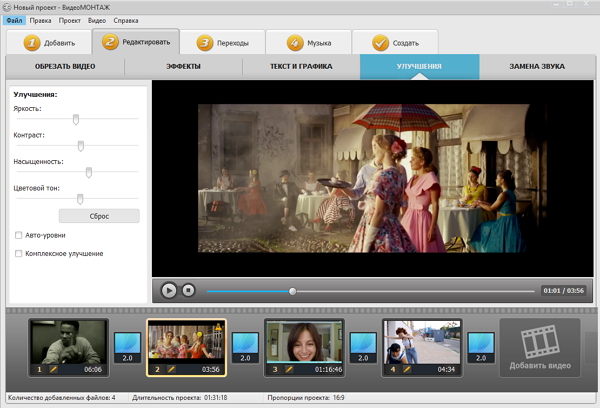
படி 3. வட்டில் எரிவதற்கு ஒரு திரைப்படத்தை எவ்வாறு சுருக்குவது.
"உருவாக்கு" தாவலுக்குச் சென்று, "டிவிடிக்கு எரிக்க வீடியோவை உருவாக்கு" என்பதைத் தேர்ந்தெடுக்கவும், பின்னர் வீடியோவை வேலை செய்யும் வடிவத்தில் சேமிக்க நிரல் வழங்குகிறது, இதைச் செய்யுங்கள். எதிர்காலத்தில், இந்த கோப்பை வேறு எந்த வடிவத்திற்கும் மாற்றலாம்; தயாரிப்புகளை உருவாக்க இது ஒரு வகையான வெற்று.
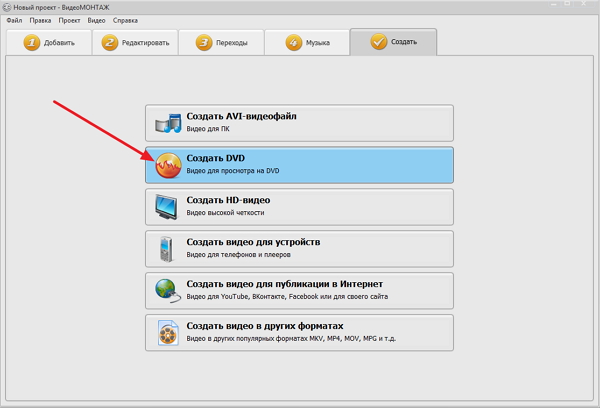
திரைப்படத்திற்கான மெனுவைத் தேர்ந்தெடுக்கவும். அடுத்து என்பதைக் கிளிக் செய்து, உள்ளிடவும் புதிய உரை, "பின்னணி" தாவலில், "படம்" - "தேர்ந்தெடு" எதிரே கிளிக் செய்து, உங்கள் கணினியில் சேகரிப்பிலிருந்து ஒரு புதிய படத்தை நிறுவவும். கீழே உள்ள இந்த தாவலில், மெனுவிற்கான இசையைத் தேர்ந்தெடுத்து அதன் கால அளவை அமைக்கவும். "உரை" இணைப்பைப் பயன்படுத்தி உரை உள்ளடக்கத்தை மாற்றவும். அடுத்து என்பதைக் கிளிக் செய்யவும். பயன்பாட்டின் வழிமுறைகளைப் பின்பற்றி, வீடியோவை மாற்றவும்.
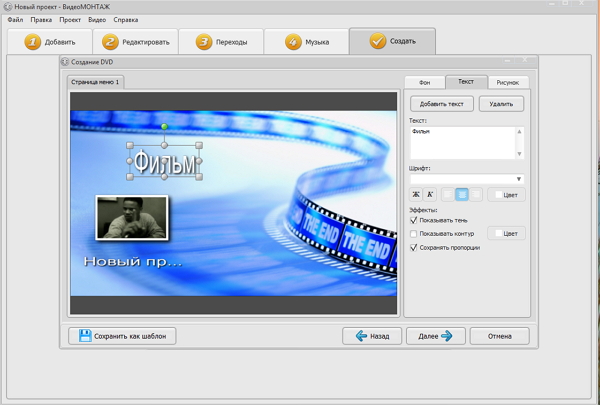
படி 4. வீடியோவை மற்ற வடிவங்களில் சுருக்கவும்.
பிரதான மெனுவிற்குச் சென்று, மாற்றப்பட்ட திரைப்படத்தைச் சேர்த்து, "உருவாக்கு" என்பதற்குச் செல்லவும். உருப்படிகளில் ஒன்றைக் கிளிக் செய்யவும், எடுத்துக்காட்டாக, HD வீடியோ. கிடைக்கக்கூடிய வடிவங்களில் ஒன்றைத் தேர்ந்தெடுக்கவும் (இந்த வழக்கில்: MPEG4, H.264, H.264 HQ), பயன்பாடு தானாகவே வீடியோ தரம் மற்றும் பிரேம் அளவுக்கு தேவையான மதிப்புகளை அமைக்கும்.
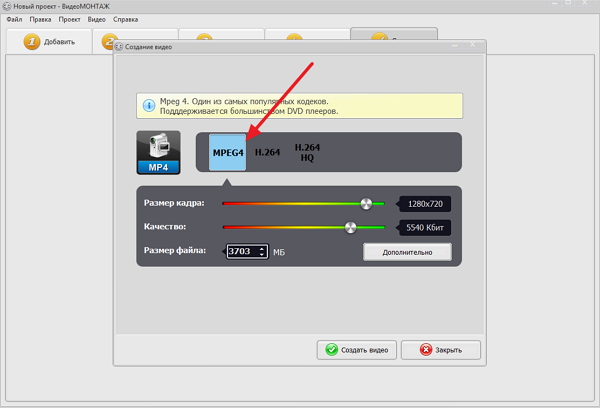
இந்த அமைப்புகளை கைமுறையாக மாற்ற முயற்சிக்கவும், கோப்பு அளவு எவ்வாறு மாறுகிறது என்பதை நீங்கள் காண்பீர்கள். நீங்கள் படத்தை ஒரு குறிப்பிட்ட அளவிற்கு சரிசெய்ய வேண்டும் என்றால், இந்த மதிப்பை நீங்களே உள்ளிடலாம். அமைப்புகள் தானாகவே சரிசெய்யப்படும். "வீடியோவை உருவாக்கு" என்பதைக் கிளிக் செய்து, மாற்றம் முடிவடையும் வரை காத்திருந்து, திரைப்படம் பார்க்கத் தயாராக உள்ளது.
தரத்தை இழக்காமல் ஒரு படத்தை எவ்வாறு சுருக்குவது என்ற செயல்பாடு உருவாக்கும் போது மிக முக்கியமான ஒன்றாகும் பெரிய திட்டங்கள். இது விரைவாக மாற உங்களை அனுமதிக்கிறது ஒரு பெரிய எண்ணிக்கைகோப்புகள், மேலும் அவைகளுக்கு கூடுதல் விளைவுகளைப் பயன்படுத்துகின்றன. படி படிப்படியான வழிமுறைகள்மற்றும் பயனுள்ள கட்டுரைகள், எடுத்துக்காட்டாக, மற்றும் வீடியோ எடிட்டிங் ஒரு கமுக்கமான கலையில் இருந்து அடிக்கடி பயன்படுத்தப்படும் அம்சமாக உருவாகிறது.
